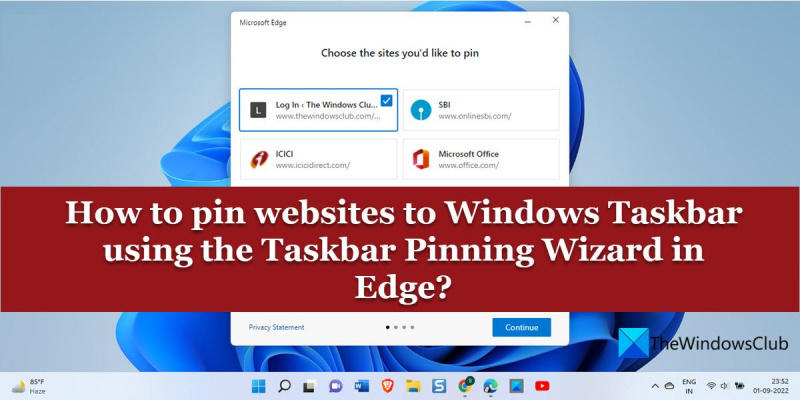Jei esate IT profesionalas, žinote, kad vienas geriausių būdų palengvinti savo gyvenimą yra prisegti svetaines prie „Windows“ užduočių juostos. Naudodami Edge užduočių juostos prisegimo vedlį, galite greitai ir lengvai prisegti bet kurią svetainę prie užduočių juostos, kad būtų lengviau pasiekti mėgstamas svetaines. Štai kaip „Edge“ naudoti užduočių juostos prisegimo vedlį: 1. Atidarykite „Edge“ ir eikite į svetainę, kurią norite prisegti. 2. Spustelėkite meniu mygtuką (trys taškai) viršutiniame dešiniajame „Edge“ lango kampe ir pasirinkite „Prisegti šį puslapį prie užduočių juostos“. 3. Užduočių juostos prisegimo vedlyje pasirinkite parinktį „Pradėti“ arba „Užduočių juosta“ ir spustelėkite „Kitas“. 4. Įveskite sparčiojo klavišo pavadinimą ir spustelėkite „Baigti“. 5. Dabar svetainė bus prisegta prie užduočių juostos! „Edge“ užduočių juostos prisegimo vedlio naudojimas yra puikus būdas greitai ir lengvai prisegti bet kurią svetainę prie užduočių juostos. Išbandykite šiandien!
„Windows“ turi integruotą funkciją, leidžiančią prisegti mėgstamas programas prie užduočių juostos ir pradžios meniu, kad būtų galima greitai pasiekti. Kaip ir „Windows“ programose, galite prisegti svetaines prie užduočių juostos „Windows 11/10“ kompiuteryje. Microsoft Edge naršyklės pasiūlymai Dokų užduočių juostos vedlys kuri leidžia jums lengva prisegti kelias svetaines „Windows“ užduočių juostoje. Ji siūlo suasmenintus svetainių pasiūlymus, pagrįstus jūsų veikla internete, ir leidžia prisegti svarbias svetaines, kad galėtumėte pasiekti juos vienu spustelėjimu.

Be vedlio, Edge turi įdomią funkciją, leidžiančią tai padaryti prisegti svetaines kaip progresyvias žiniatinklio programas .
vlc spalvos problema
Kaip prisegti svetaines prie „Windows“ užduočių juostos naudojant „Microsoft Edge“?
Šis straipsnis pirmiausia kreipia dėmesį į :
- Kaip prisegti svetaines prie „Windows“ užduočių juostos naudojant doko užduočių juostos vedlį Edge.
Taip pat pateikiama išsami informacija apie:
- Kaip prisegti atskiras svetaines prie „Windows“ užduočių juostos naudojant „Edge“.
- Kaip prisegti svetaines kaip progresyvias žiniatinklio programas.
Prisekite svetaines prie užduočių juostos naudodami „Edge's Pin Taskbar Wizard“.
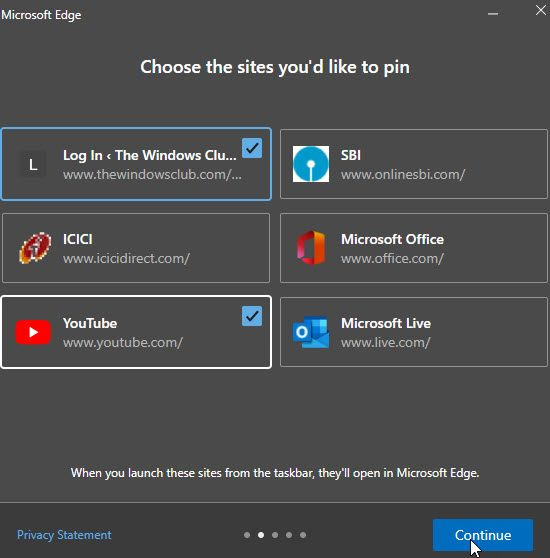
„Xbox“ ambasadoriaus viktorina atsako
- Paleiskite „Microsoft Edge“.
- Spustelėkite meniu piktogramą (trys taškai viršutiniame dešiniajame naršyklės lango kampe).
- Pereiti prie Papildomi įrankiai .
- Paspauskite Paleiskite doko užduočių juostos vedlį . Atsidaro Dock Taskbar Wizard langas.
- Būsite paraginti importuoti duomenis iš „Google Chrome“. Importuodami duomenis galite gauti suasmenintų pasiūlymų svetainėse, kurias norite prisegti. Kitaip tariant, jis nurodo „Edge“, kuriose svetainėse praleidžiate daugiausiai laiko.
- Pasirinkite „Importuoti iš „Google Chrome“ arba „Tęsti neimportuojant“.
- „Edge“ parodys pasiūlymų sąrašą pagal jūsų naudojimą.
- Naudokite pelės žymeklį, kad pasirinktumėte svetaines, kurias norite prisegti.
- Spustelėkite Tęsti mygtuką.
- Tada jums bus parodytas sąrašas populiarios „Microsoft“ žiniatinklio programos , pvz., „YouTube“, „Rediff“, „Microsoft Live“ ir kt.
- Pasirinkite svetaines, kurias norite prisegti, ir spustelėkite mygtuką Tęsti mygtuką.
- Tada būsite paraginti pasirinkti „Edge“ kaip numatytąją naršyklę arba toliau naudoti esamus naršyklės nustatymus. Pasirinkite parinktį ir spustelėkite mygtuką Tęsti mygtuką.
- Užbaikite sąranką spustelėdami mygtuką Galas mygtuką.
Uždarę vedlį, užduočių juostos srityje pamatysite visas prisegtas svetaines. Norėdami atsegti šias svetaines, tiesiog dešiniuoju pelės mygtuku spustelėkite svetainės piktogramą ir pasirinkite Atsegti nuo užduočių juostos variantas.
Taip pat skaitykite: Kaip sukurti spartųjį klavišą svetainei atidaryti.
Prisekite atskiras svetaines prie užduočių juostos iš „Edge“.
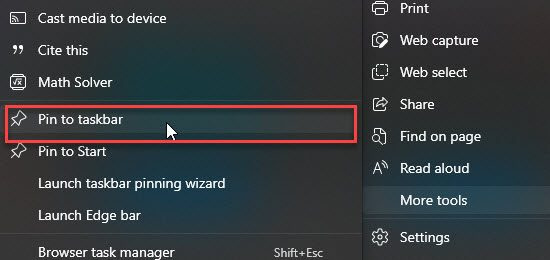
- Atidarykite svetainę, kurią norite prisegti, naujame „Edge“ naršyklės skirtuke.
- Spustelėkite meniu piktogramą.
- Eiti į Papildomi įrankiai .
- Spustelėkite parinktį „Prisegti prie užduočių juostos“.
Galite atsegti svetainę dešiniuoju pelės mygtuku spustelėję jos sistemos dėklo piktogramą ir pasirinkę Atsegti nuo užduočių juostos variantas.
Prisekite svetaines kaip progresyvias žiniatinklio programas
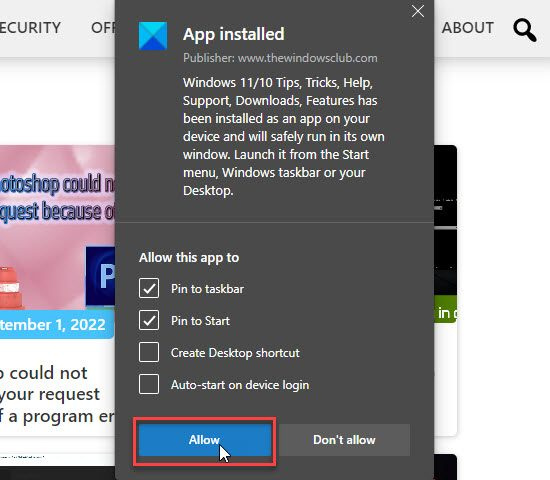
kodėl mano c diskas vis pildosi
Progresyvios žiniatinklio programos, taip pat žinomos kaip PWA, svetainės, kurios veikia kaip įdiegtos vietinės programos . Jie palaiko periodinius atnaujinimus, tiesioginius pranešimus ir gali dirbti neprisijungę. Norėdami pridėti svetainę kaip progresyvią žiniatinklio programą:
kodėl negaliu įklijuoti į „Powerpoint“
- Atidarykite svetainę „Microsoft Edge“.
- Spustelėkite meniu piktogramą.
- Eiti į Programos > Tvarkyti programas .
- Pasirinkite Įdiegti šią svetainę kaip programą.
- Būsite paraginti pasirinkti programos pavadinimą. Įveskite pavadinimą ir spustelėkite mygtuką Diegti mygtuką.
- Pranešimas patvirtins, kad svetainė buvo įdiegta kaip PWA ir greitai pasiekiama užduočių juostoje. Taip pat galite pasirinkti sukurti darbalaukio nuorodą, kad atidarytumėte svetainę „Windows 11/10“ kompiuteryje. spauskite ant Leisti mygtuką, kad užbaigtumėte nustatymą.
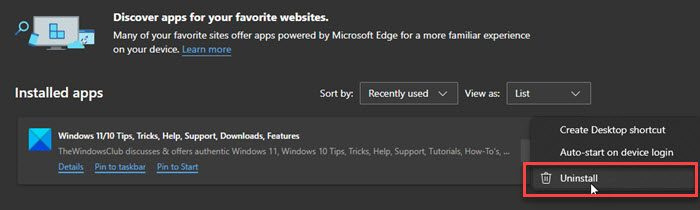
Norėdami pašalinti šias programas, eikite į „Edge“. Meniu > Programos > Tvarkyti programas . Tada spustelėkite trijų taškų piktograma šalia programos pavadinimo ir pasirinkite Ištrinti .
Pastaba: „Edge“ naršyklė yra iš anksto įdiegta visuose naujausiuose „Windows“ leidimuose, įskaitant „Windows 11 Home“ ir „Windows 11 Professional“. . Jei kyla problemų naudojant „Edge“ „Windows 11/10“ kompiuteryje, pabandykite iš naujo nustatyti, pataisyti arba iš naujo įdiegti „Edge“ naršyklę.
Kaip prisegti svetainę prie užduočių juostos sistemoje „Windows 11“?
„Microsoft Edge“ siūlo užduočių juostos prisegimo vedlį, skirtą svetainėms prisegti prie užduočių juostos sistemoje „Windows 11/10“, kad jas būtų galima greitai pasiekti vienu spustelėjimu. Naudodami šį vedlį vienu metu prie užduočių juostos galite prisegti kelias svetaines. Vedlys siūlo prisegti jūsų dažnai naudojamas svetaines ir kai kurias populiarias „Microsoft“ svetaines. Šios svetainės atidaromos „Edge“ naršyklėje, kai jas paleidžiate iš užduočių juostos.
Kaip prisegti skirtukus „Microsoft Edge“?
Norėdami prisegti skirtuką „Microsoft Edge“, eikite į norimą prisegti skirtuką „Microsoft Edge“ naršyklėje. Tada dešiniuoju pelės mygtuku spustelėkite skirtuką. Pamatysite meniu. spauskite ant Pridėti skirtuką variantas. Skirtukas bus prisegtas „Edge“ naršyklėje. Kai išeinate ir iš naujo paleidžiate Microsoft Edge, jūsų tinklalapis su skirtukais pagal numatytuosius nustatymus atidaromas naršyklės lange.
Skaityti daugiau: Nepavyko prisegti programų arba programų prie užduočių juostos sistemoje „Windows“.